内容
基本
介绍
4Easysoft iPhone Transfer for Mac 是一款出色的辅助工具,可用于在 Mac 上跨设备传输数据。无论您是在 iPhone 上为文件创建备份,还是切换到非 iOS 系统的新设备,此程序都可以轻松地在 Mac 上单击几下即可帮助您。您只需要一个快速指南即可学习如何掌握 4Easysoft iPhone Transfer for Mac。
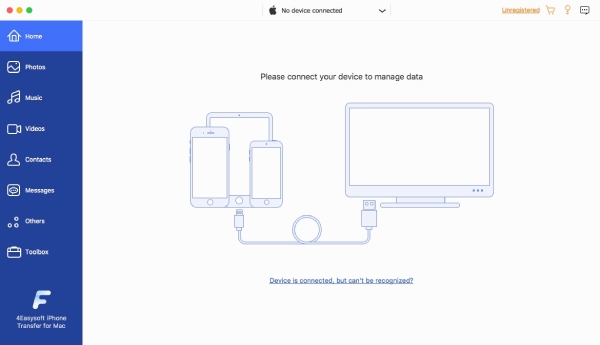
安装和启动
您可以点击 免费下载 按钮下载最新版本的 4Easysoft iPhone Transfer for Mac。浏览器会自动下载 exe 文件。下载完成后,您可以在 发现者 并双击它。就像安装其他常规应用程序一样,将 iPhone Transfer for Mac 图标拖到 应用 文件夹。然后按照说明完成。
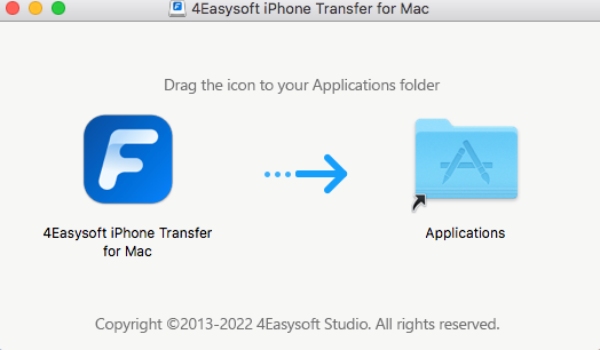
购买和注册
与需要注册的完整版相比,4Easysoft iPhone Transfer for Mac 的免费试用版在文件数量上有一些限制。例如,在免费试用版中您只能传输 20 张照片。此外,在完整版中,您只能编辑音乐信息、一键传输数据、转换文件、制作铃声和备份联系人。
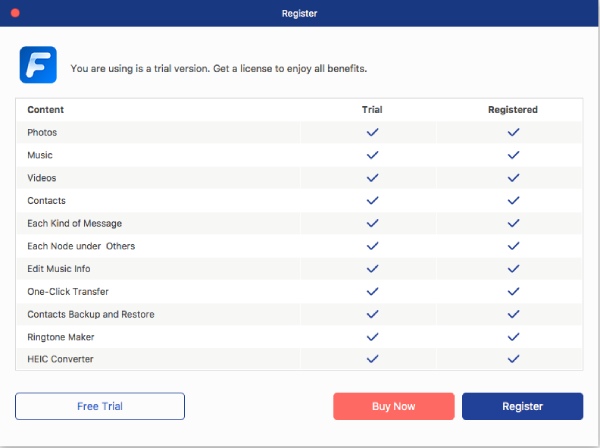
如何购买 4Easysoft iPhone Transfer
要购买 4Easysoft iPhone Transfer for Mac,有两种方法。一种是,如果您首先在计算机上启动此程序,则会弹出一个窗口,您可以单击 立即购买 按钮进入订购页面。另一种是点击 购买 主界面上的按钮。在订购页面,请记住您填写的电子邮件地址。因为您将收到注册的许可证密钥。
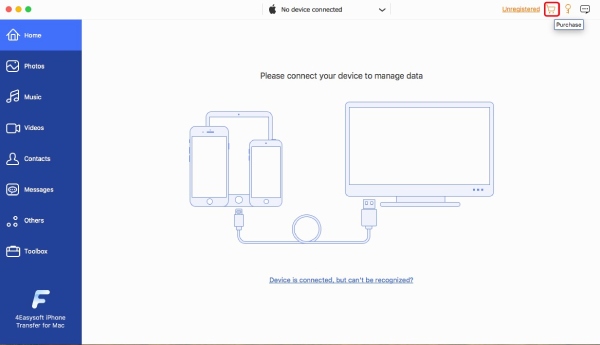
如何注册 4Easysoft iPhone Transfer
购买后,您现在可以访问完整版本并解锁 4Easysoft iPhone Transfer for Mac 的完整功能。复制您刚刚从电子邮件中收到的许可证密钥。接下来,单击 登记 按钮并输入您的电子邮件地址和许可证密钥。最后,点击 启用 按钮解锁完整版本。
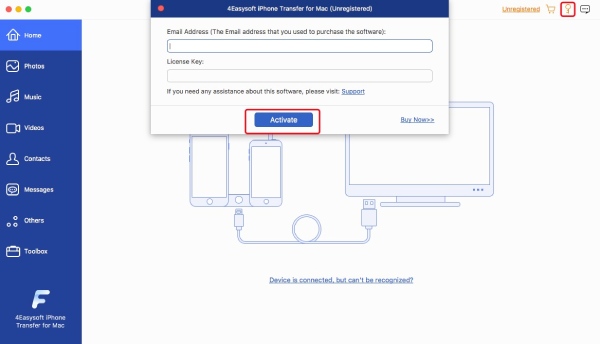
更新
点击 4Easysoft iPhone Transfer for Mac 菜单栏上的按钮,然后点击 优先 按钮查看更多设置。接下来,在 一般的 部分,单击 自动检查更新 启用它。此外,您还可以手动查看是否有新版本。点击 检查更新 按钮从 帮助 在菜单栏上。
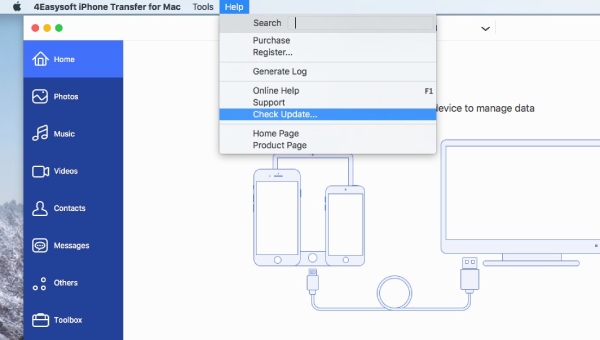
偏爱
为了更好地了解 4Easysoft iPhone Transfer for Mac 并对其进行调整以使其更适合您。您只需单击 4Easysoft iPhone Transfer for Mac 按钮。然后你就会看到 优先。您可以在那里更改基本设置以满足您的需求。
一般的
进入 优先 窗口,在第一个 一般的 选项卡,在这里您可以更改输出文件、数据、临时文件和日志的路径。同时,您可以决定是否单击 关闭 主界面上的 按钮代表最小化或者退出。
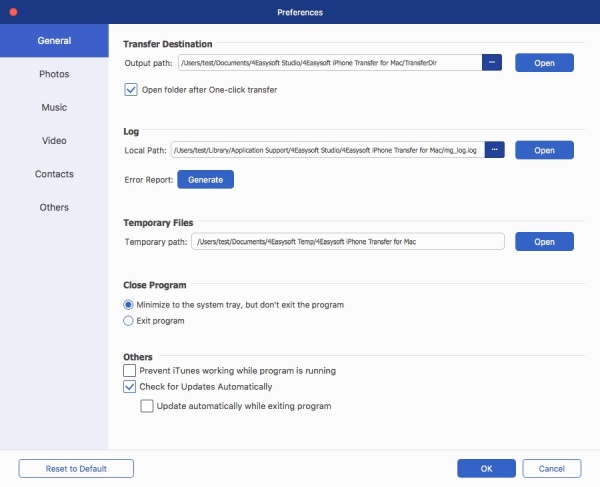
相片
在里面 相片 部分,您会看到默认设置会自动将您传输的照片转换为 JPEG 格式,以获得更好的兼容性。还有 保留原始格式 选项。您可以根据需要调整其他琐碎设置,例如照片信息和删除方法。
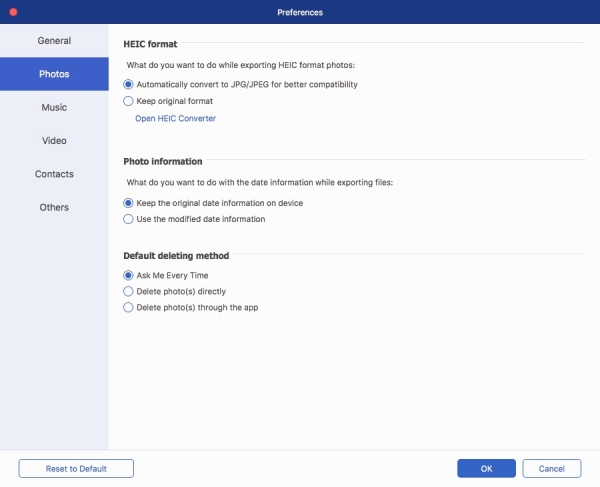
音乐
在这里,你可以更改是否激活 铃声制作器 每次打开音乐时。并更改音乐信息。
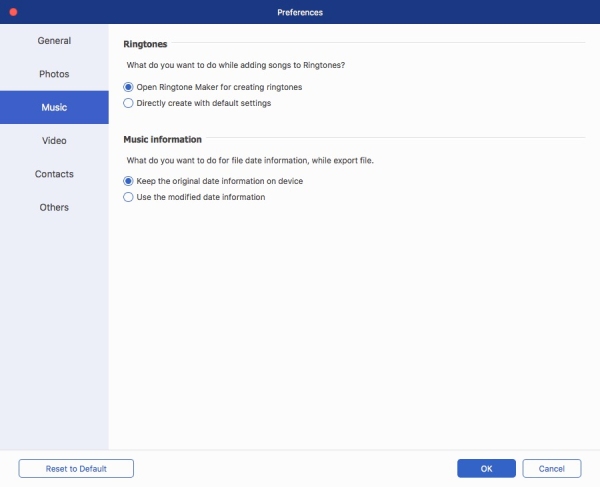
视频
来自 视频 部分,您可以在从设备导入视频进行传输后调整视频质量。
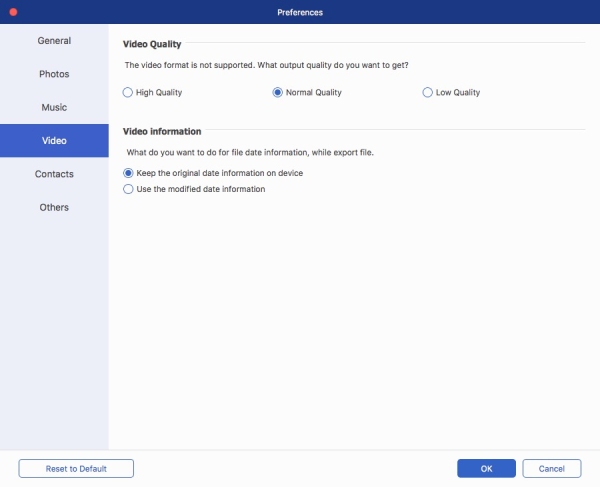
联系方式
从任何 iOS 设备导入联系人数据时,您可以在此处将导入/加载模式更改为快速或深度。
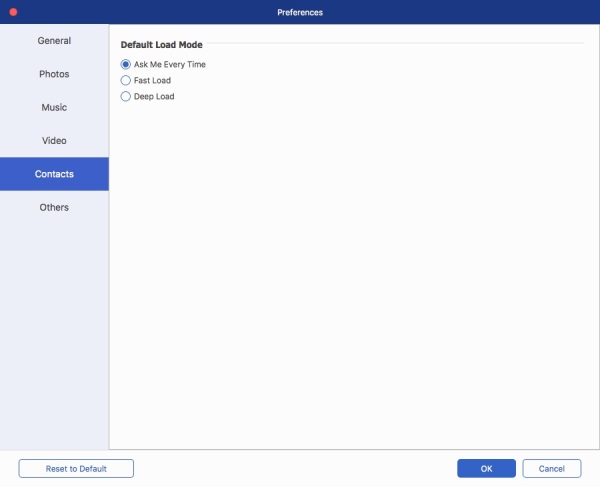
其他的
只需点击几下即可更改联系人的数据格式。可用的格式包括 CSV 和 电子名片。尽管输出格式不同,但您可以对消息格式做相同的事情。
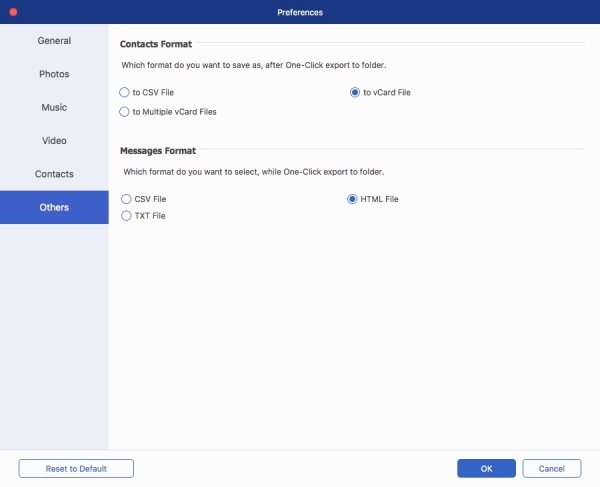
针对 iOS 13 及更高版本的提醒 [最高至 iOS 18]
对于 iOS 13 及更高版本,系统增强了对 iOS 设备的安全保护。因此,要完全访问 iPhone 或 iPad 上的内容并传输数据,您需要采取额外步骤让计算机获得访问权限。
步骤1 首次将 iPhone 连接到 Mac 时,该程序会弹出一个窗口,在扫描您的设备之前请求获得访问 iPhone 上数据的权限。

第2步 要允许访问您的 iPhone,您需要点击 相信 在 iPhone 的小弹出窗口中点击 按钮,然后输入屏幕密码来解锁。如果你有 iTunes 密码,也需要输入。

传输媒体文件
跨设备传输照片
步骤1 在 Mac 上安装并启动该程序。然后,通过 USB 数据线将 iPhone 连接到 Mac。几秒钟后,一旦连接成功,您将在主界面上看到您的 iPhone 名称、容量、类型、已用空间和其他设备信息。

第2步 在窗口左侧,单击 相片 按钮,iPhone 上的所有照片都会出现,并根据照片类型进行排列。如果要将一些照片传输到 Mac,请单击并选择它们。
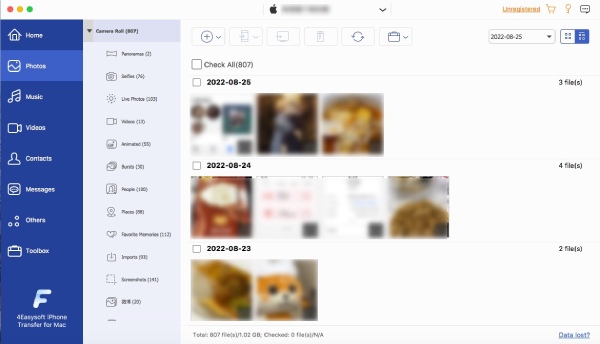
步骤3 点击 导出至电脑 按钮将图片传输到 Mac。接下来,从弹出窗口中选择一个文件夹或创建一个新文件夹来存储这些图片。完成后,点击 打开 按钮确认后您的照片就会显示在那里。

步骤4 要将照片从 Mac 添加到 iPhone,请点击 添加 按钮。在弹出窗口中,选择图片并点击 打开 按钮确认。将照片从一部 iPhone 传输到另一部 iPhone 或 Android 的过程相同。您只需要将另一部手机也连接到 Mac 即可。
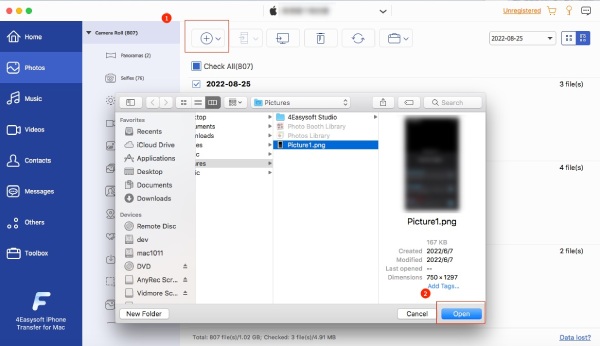
跨设备传输音乐
步骤1 将 iPhone 连接到 Mac 后,点击 音乐 按钮。您将立即看到所有带封面的音乐。您将看到两个类别,分别是 所有音乐 和 播放列表.

第2步 如果您要从 iOS 传输到 iOS,请将另一台 iOS 设备连接到您的计算机。然后单击要导出到其中的音乐。然后,单击 导出至设备 按钮,选择保存这些文件的路径,确认即可。

步骤3 此外,您还可以将音乐从 iPhone/iTunes 传输到 Mac。只需选择窗口中显示的音乐或从 iTunes 部分中选择。然后,单击 导出至 PC/iTunes 按钮选择 Mac 上要放置的文件夹。
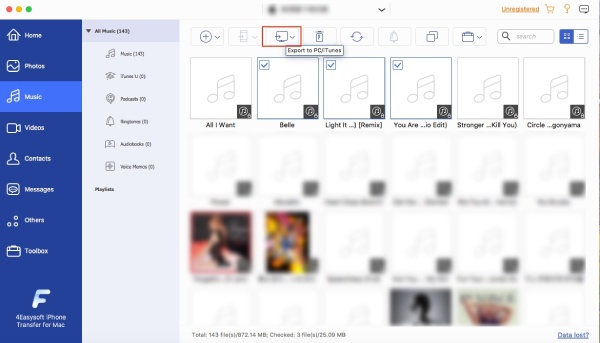
笔记: 如果音乐来自您的 Apple Music 应用程序,则您无法将其导入到您的 Mac 或其他设备。因为它们具有版权保护和加密功能。
跨设备传输视频
步骤1 要将视频从 iPhone 传输到 Mac,首先需要将 iPhone 连接到 Mac。然后点击 视频 按钮。视频将显示在右侧。
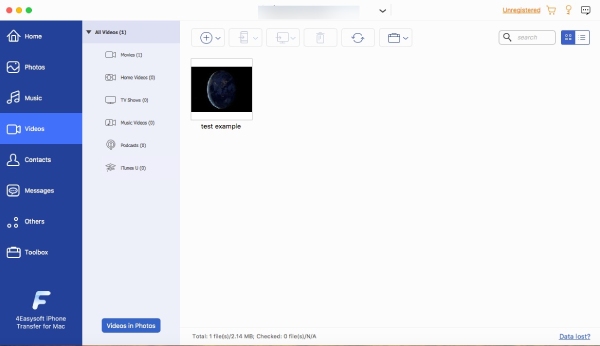
第2步 您可以从电视节目、播客、iTunes 等中选择视频。接下来,点击 导出至 Mac 按钮。将弹出一个窗口供您选择存储这些视频的目标文件夹。单击 打开 按钮确认并开始传输。
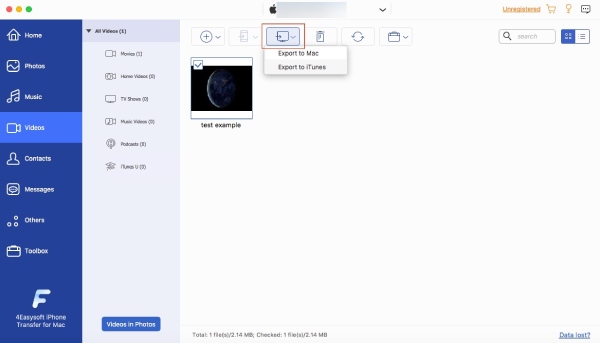
步骤3 还有其他按钮: 导出至设备 和 添加。 这 导出至设备 按钮可让你将视频从你的 iPhone 传输到另一部 iPhone,而 添加 按钮允许您将视频文件从 Mac 添加到您连接的 iPhone。
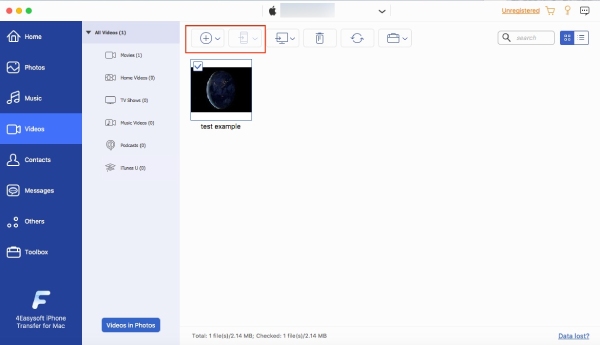
管理联系信息
您可以在 iPhone 上为联系人信息创建备份,或将信息传输到新 iPhone 或与 iOS 设备不兼容的其他 Android 设备。这样,您的联系信息和消息就得到了很好的管理。查看以下步骤,快速了解如何在 4Easysoft iPhone Transfer for Mac 上执行此操作
如何跨设备传输联系人
步骤1 在 iPhone 上加载联系人有两种模式: 快速加载 和 深度负载。选择其中一个查看联系人,不同之处在于 快速加载 要求你关闭 iCloud 中的联系人,而 深度负载 更加完整。

第2步 现在,点击 深度负载 按钮,这可能需要一段时间,因为它会自动备份您的联系人,然后再显示它们。加载完成后,您将在窗口中看到所有联系人信息。然后,您可以单击窗口右侧的任意一个进行编辑。

步骤3 接下来,要导出联系人信息,您需要先选择其中一个或全部,然后单击 导出至 Mac 按钮保存 Mac 电脑上的数据。或者您也可以点击 创建新联系人 旁边的按钮可以将某人的新联系方式添加到您的 iPhone。

笔记: 扫描时,如果您希望它还扫描您的通话记录和其他更相关的联系信息,此 iPhone Transfer 可能会要求您在 iPhone 上输入密码。
如何跨设备传输信息
步骤1 对于 iPhone 上的消息,您也可以将它们传输到 Mac 并从 iPhone 中删除以节省一些空间。将 iPhone 连接到 Mac,然后直接单击 消息 按钮。

第2步 点击要选择的联系人信息前面的复选框,然后点击 导出至电脑 按钮将您的消息传输到您的计算机。您可以以多种格式将这些数据存储在您的计算机上:CSV、HTML 和 TXT。

笔记: 所有媒体文件、联系人和消息也可以传输到 iTunes,以将数据存储在 d 服务上。只需单击 导出至电脑 按钮,你会看到 导出至 iTunes.
其他的
这 其他的 窗口底部附近的按钮表示扫描其他文件,如书籍、笔记、日历信息、Safari 数据和您的通话。如果您的 iPhone 上有这些数据,您可以选择并点击 导出至 Mac, 或者 导出至设备 按钮将其传输到设备之间。同时,您也可以将这些数据从 Mac 传输到 iPhone。您也可以删除或刷新数据。

工具箱
一键传输数据
为你的 iPhone 和 Mac 设备传输数据非常简单。你只需要先用 USB 线连接它们。然后在主界面底部,点击 工具箱 按钮。在众多强大的工具中,您可以单击 设备至 PC 按钮或 电话到电话 按钮,具体取决于您要传输到哪个设备。无论您点击什么,都会弹出一个窗口显示您的所有数据(但不详细),再点击一次,您就可以传输所有数据。

联系人备份
只需单击一下即可备份所有联系人、电话号码和其他相关详细信息。您可以单击 联系人备份 按钮。点击 立即备份 按钮并选择一个数据文件夹,一切就绪。
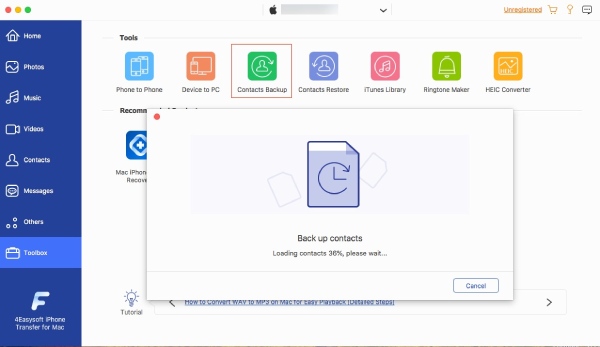
联系人恢复
如果您已使用 4Easysoft iPhone Transfer for Mac 创建了备份,您现在可以轻松恢复这些备份并将其存储在新设备上。这样您就可以再次访问意外删除的联系人信息。
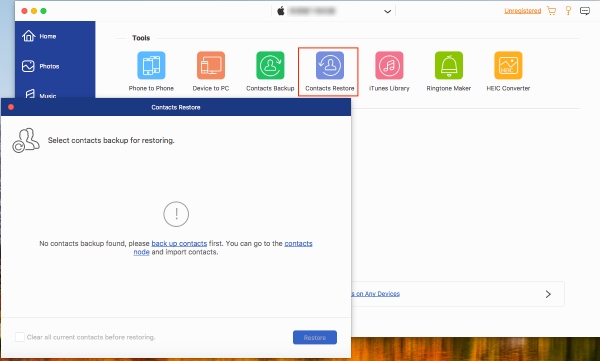
iTunes 资料库
只需单击一下,您就可以轻松同步和管理 iTunes 资料库。当您的 iCloud 同步有点慢或 iCloud 中的存储空间不足时,此功能非常有效。通过单击 iTunes 资料库 按钮,你会看到三种同步模式: 将设备同步到 iTunes, 将 iTunes 同步到设备, 和 查看 iTunes 资料库,您可以根据需要点击相应按钮。
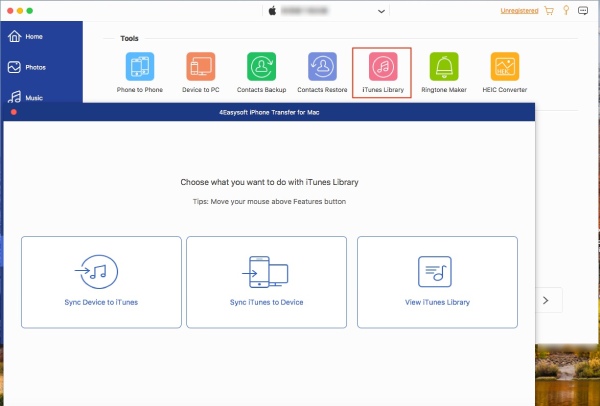
铃声制作器
您可以从 iPhone 或 Mac 添加一段音乐来为您的 iPhone 创建铃声。同时,此制作器还允许您应用一些简单的效果,如淡入或淡出。在这里调整铃声的时间长度也是可行的。
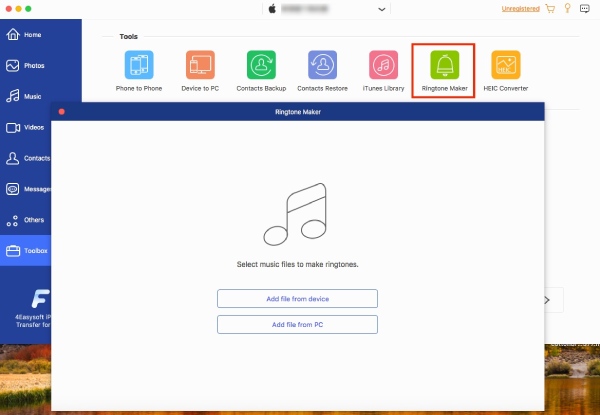
HEIC 转换器
HEIC 是 Apple 开发的一种图像格式,用于在 iPhone 和 Mac 上存储图像。虽然 HEIC 格式的图像质量很高,但将图像从 iPhone 传输到 Android 设备并不方便。使用此工具可以帮助您将 iPhone 或 Mac 上的任何 HEIC 图像转换为更兼容的格式,例如 JPEG。
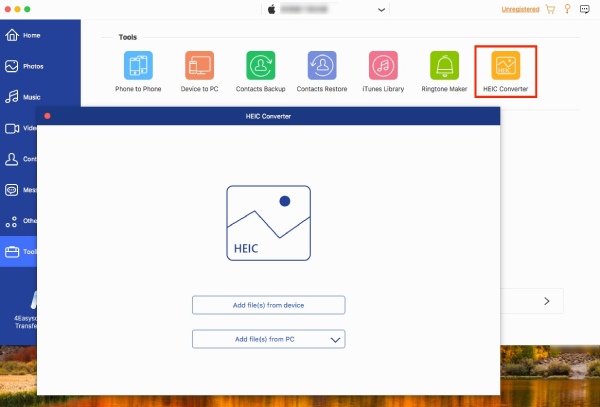
 对于 Windows
对于 Windows 对于Mac
对于Mac 免费在线解决方案
免费在线解决方案